Cómo evitar que se reproduzcan videos en la reproducción automática en Chrome

Mira, los videos de reproducción automática son terribles. A nadie le gustan, y honestamente no entiendo por qué esto continúa siendo algo que sucede en la web. Afortunadamente, si eres un usuario de Chrome, puedes evitar fácilmente que esto suceda.
RELACIONADO: Cómo silenciar automáticamente pestañas nuevas en Chrome y Firefox
Desafortunadamente, este no es un clic -click-enable tipo de función: actualmente está escondido en el menú flags de Chrome. Aquí es donde Google esconde características experimentales y cosas que aún no están listas para el horario de máxima audiencia. Aunque todavía no es técnicamente nada que llamaríamos "estable", estas características son generalmente bastante utilizables en su mayor parte. Solo tenga en cuenta que todavía se están desarrollando, por lo que no son del todo perfectos.
Para acceder a la función, abra una nueva pestaña de Chrome y escriba lo siguiente en la barra de direcciones:
chrome: // flags / # autoplay-policy
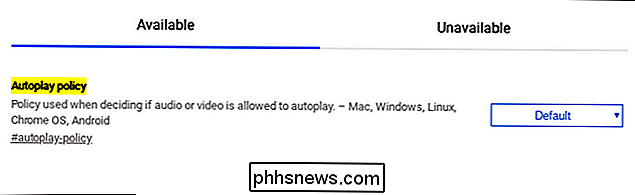
Presione Entrar. Una vez que se abra la página de indicadores, use el menú desplegable para seleccionar "Se requiere la activación de documentos del usuario" y reinicie su navegador.
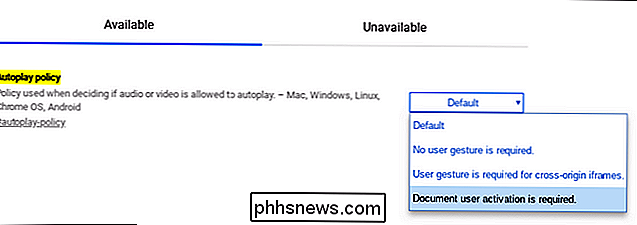
A partir de ahora, no tendrá que lidiar con la reproducción automática de videos. Gracias, Google.

¿Debería utilizar un sintonizador de TV PCI, USB o basado en la red para su HTPC?
Si está interesado en grabar TV en vivo usando Plex o considerando configurar NextPVR, necesita una tarjeta sintonizadora ¿Pero qué factor de forma es el mejor? Las tarjetas sintonizadoras de TV para computadoras vienen en muchas formas. Hay tarjetas USB, que simplemente debe enchufar. Existen las tarjetas PCI, que debe instalar en su computadora de escritorio.

Cómo guardar música de Spotify sin conexión (y dejar de usar datos móviles)
Mientras que la transmisión de audio no está tan hambrienta como la transmisión de video, aún puedes grabar tu límite de datos bastante rápido si escuchas a mucha música. Y si estás en roaming en ese momento, puedes acumular fácilmente una cuenta telefónica de varios cientos de dólares simplemente escuchando una o dos listas de reproducción en Spotify.



